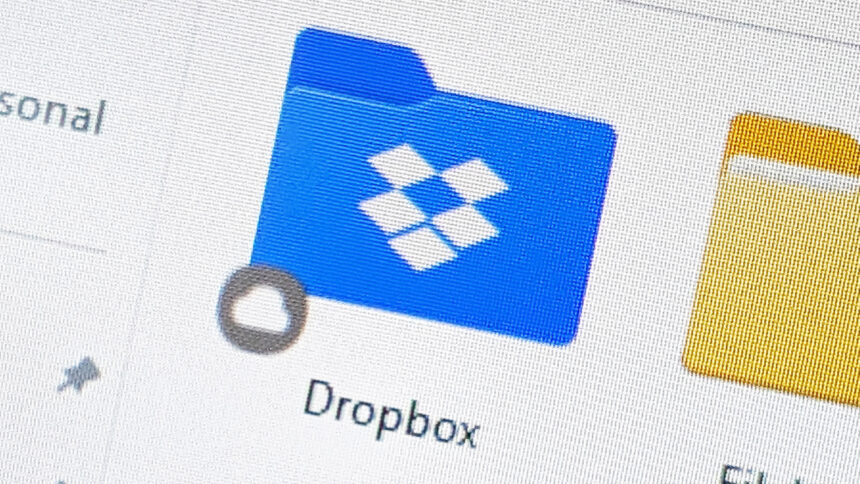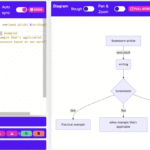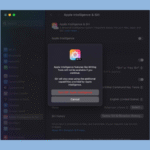Les opérations sur fichiers sont des tâches nécessaires pour quiconque possède un ordinateur : déplacer, renommer, supprimer, copier et coller des fichiers sont autant de tâches à réaliser pour garder tout organisé, mais ce ne sont pas les plus amusantes (et cela peut prendre un temps considérable). Cependant, si vous utilisez Dropbox, vous pouvez automatiser une partie de ce travail manuel. L’application de synchronisation des fichiers et de stockage dans le cloud dispose d’une fonctionnalité de dossiers automatisés, où des actions spécifiques sont effectuées sur les fichiers dès que vous les déposez dans un dossier désigné.
Par exemple, vous pouvez faire en sorte que toutes les images que vous mettez dans un dossier particulier soient converties au même format et renommées selon le même schéma de nommage. Cela peut vous faire gagner un temps considérable — nous expliquerons comment cela fonctionne ci-dessous.
Si vous ne vous êtes pas encore inscrit sur Dropbox, vous bénéficiez de 2 Go d’espace de stockage en tant qu’utilisateur gratuit ; les offres payantes commencent à 9,99 $ par mois pour 2 To de stockage. Les dossiers automatisés sont une fonctionnalité disponible pour tous les utilisateurs de Dropbox, qu’ils paient ou non un abonnement.
Créer un dossier automatisé
Pour créer un dossier automatisé dans votre Dropbox, vous devez vous connecter à l’interface web. Naviguez vers l’endroit où vous souhaitez que le nouveau dossier automatisé soit situé, puis choisissez Créer, Dossier, et Dossier automatisé : vous serez ensuite confronté à sept ou huit façons d’automatiser le dossier (le taggage de fichiers n’est disponible que si vous êtes sur un plan Professionnel).
Cliquez sur n’importe quelle option d’automatisation pour en voir un aperçu et définir ses options. Par exemple, si vous sélectionnez Choisir un format de fichier pour convertir les fichiers audio, vous devrez choisir le type de fichiers éligibles à la conversion et le format dans lequel vous souhaitez les convertir. Quelle que soit l’automatisation choisie, vous pouvez également décider d’appliquer ou non les mêmes règles à tous les sous-dossiers créés.
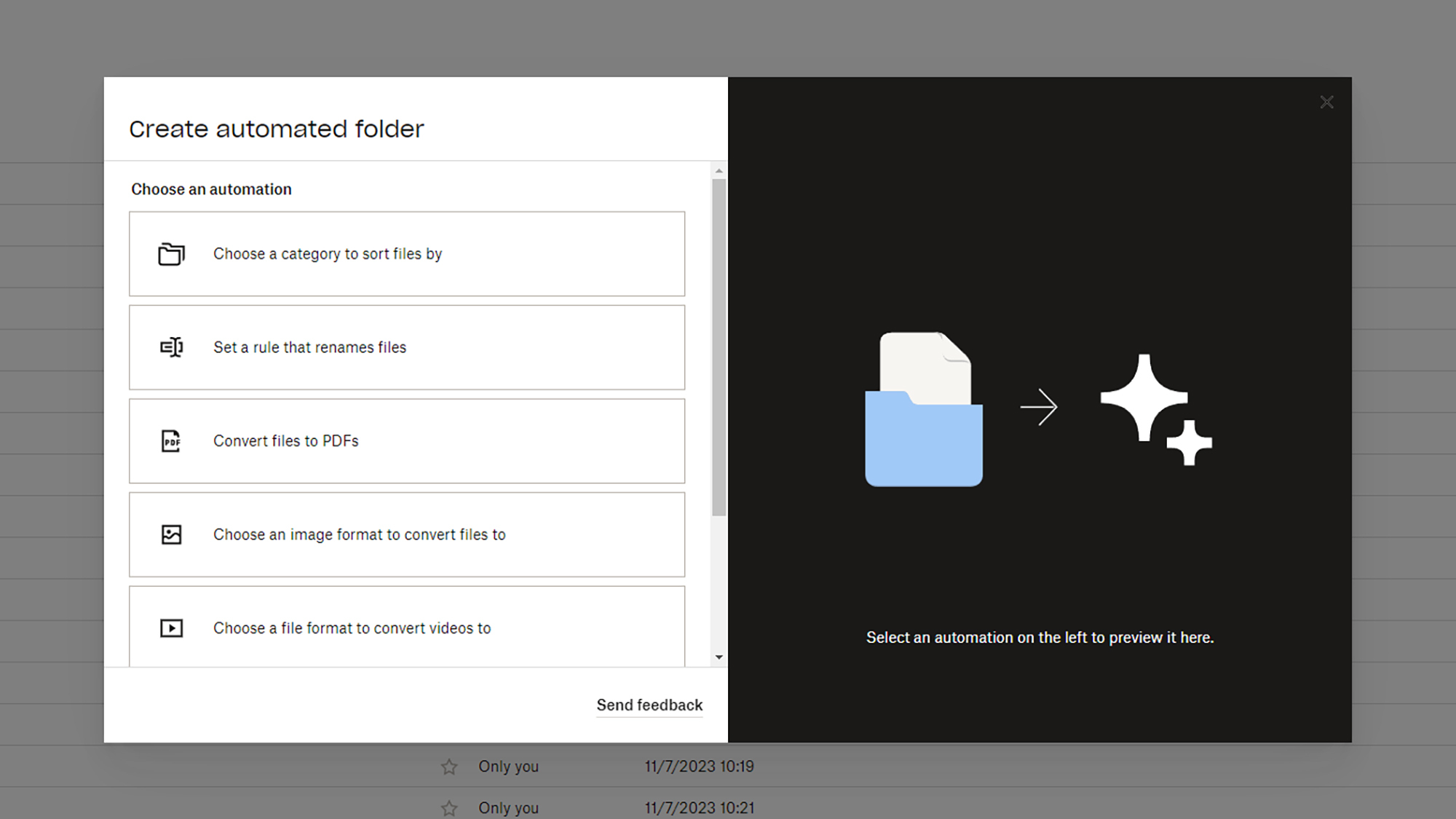
Crédit : Cours Technologie
Les options Choisir une catégorie pour trier les fichiers et Définir une règle qui renomme les fichiers sont intéressantes : la première vous permet de placer automatiquement des fichiers dans des sous-dossiers en fonction de leur date, nom, taille ou extension, tandis que la seconde peut être utilisée pour renommer des fichiers de manière standard selon un certain ensemble de critères, qui pourraient être un mot clé dans le fichier, la date à laquelle il a été téléchargé, ou même le modèle d’appareil photo utilisé dans le cas d’une photo.
Ainsi, par exemple, vous pourriez faire en sorte que toutes les photos et vidéos prises avec votre téléphone soient triées dans des dossiers nommés, en fonction du mois et de l’année où elles ont été prises. Ou vous pourriez ajouter le mot “final” à chaque fichier déplacé dans un dossier, pour confirmer qu’il s’agit de la version prête à être partagée avec d’autres personnes. Les possibilités sont nombreuses, que vous découvrirez en jouant avec la fonctionnalité.
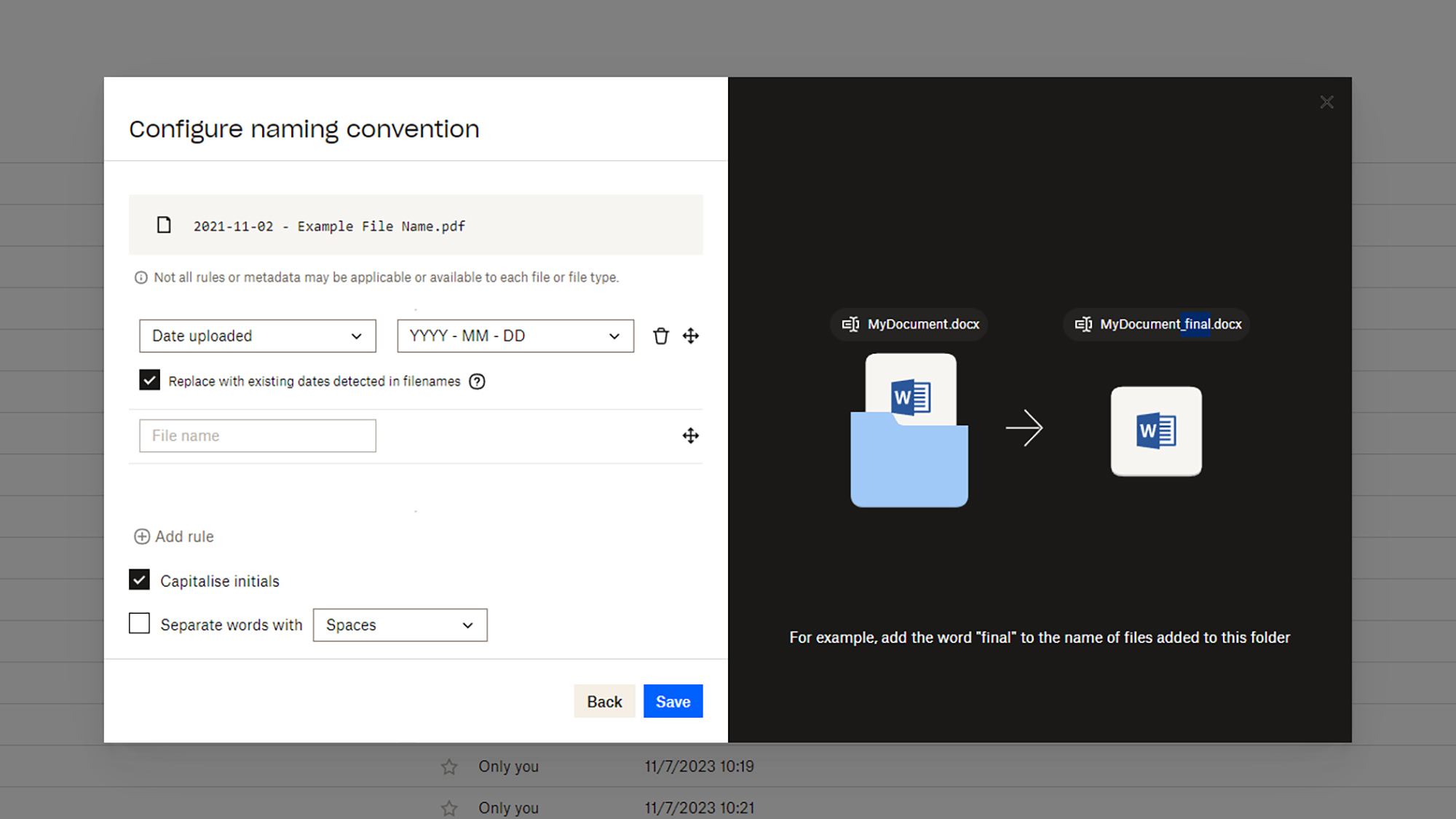
Crédit : Cours Technologie
Les automatisations peuvent également être combinées — il suffit de cliquer sur le bouton Ajouter une étape pour en ajouter une nouvelle. Vous pourriez vouloir convertir des fichiers en PDF, par exemple, puis appliquer une sorte d’automatisation de renommage ou de tri par sous-dossier. Vous verrez également l’option Enregistrer comme modèle, qui vous permet d’enregistrer des automatisations que vous pensez vouloir réutiliser dans une autre partie de votre Dropbox.
Cliquez sur Enregistrer et l’automatisation est enregistrée et appliquée. Elle sera alors appliquée, en utilisant les règles que vous avez définies, à tout fichier qui arrive dans ce dossier, qu’il soit téléchargé directement sur le web, synchronisé depuis un autre appareil, ou autre. Les dossiers partagés peuvent également être automatisés, ce qui signifie que tout fichier ajouté par quiconque ayant accès au dossier aura les mêmes règles appliquées.
Options de dossier automatisé
En plus de créer de nouveaux dossiers avec des automatisations, vous pouvez également ajouter des automatisations à des dossiers existants. Naviguez vers le dossier concerné depuis Dropbox sur le web, puis cliquez sur l’icône en forme de roue dentée qui apparaît à côté du nom du dossier, juste à droite de la barre de navigation principale : cliquez sur Organiser, puis Ajouter une automatisation pour cela.
Vous pouvez accéder au même menu dans n’importe quel dossier automatisé si vous souhaitez modifier la manière dont l’automatisation fonctionne — cliquez sur l’icône en forme de roue dentée, Organiser, puis Modifier l’automatisation. Toute modification que vous apportez sera alors appliquée aux éléments ajoutés au dossier à l’avenir et n’affectera pas les fichiers déjà présents.
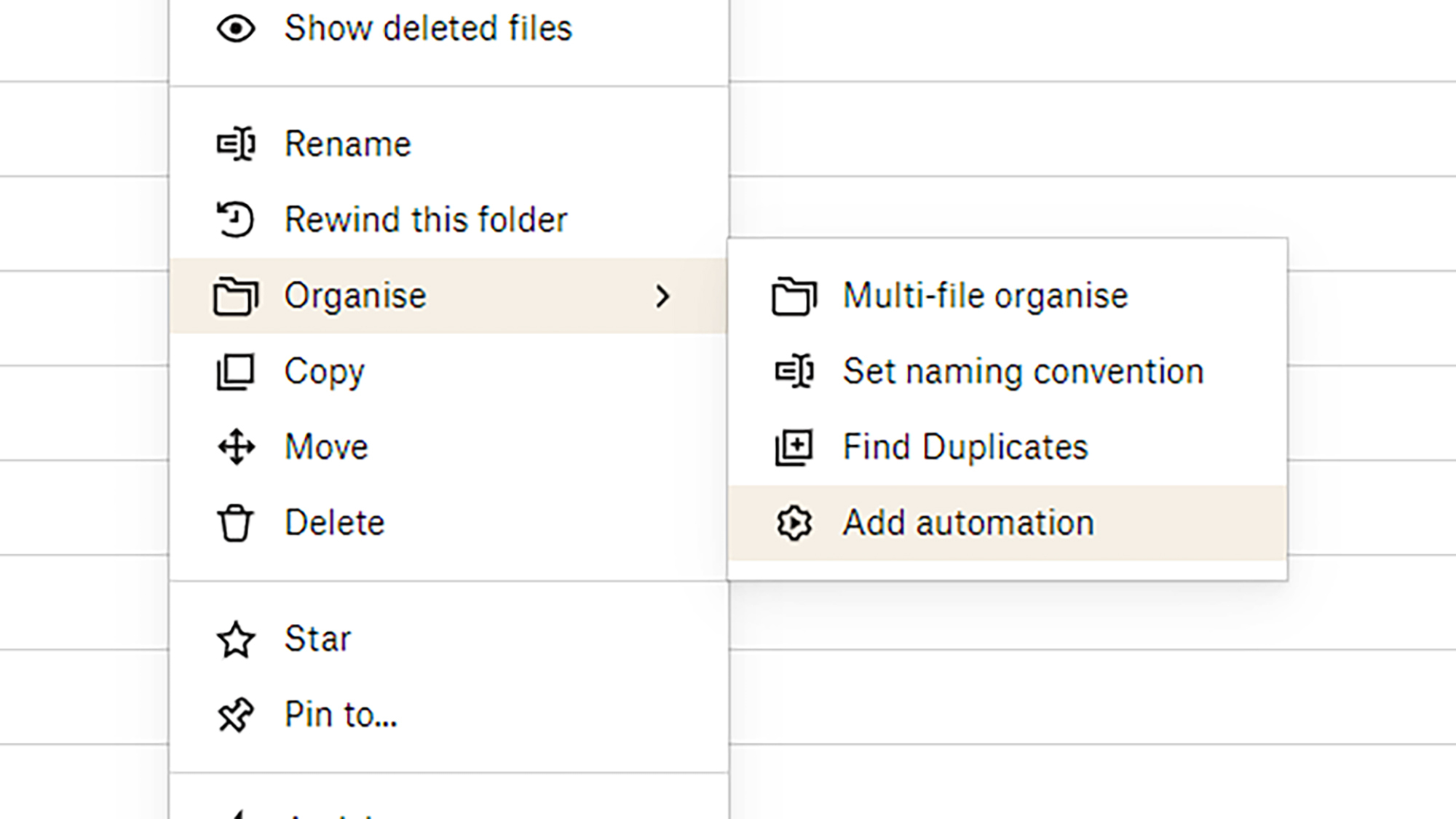
Crédit : Cours Technologie
Dans le même panneau qui apparaît lorsque vous souhaitez modifier une automatisation, vous verrez que vous pouvez utiliser le commutateur en haut pour activer ou désactiver les actions effectuées — pratique si vous voulez mettre une pause temporaire sur l’automatisation que vous avez créée, par exemple. Vous pouvez supprimer l’automatisation en cliquant sur la corbeille à côté du commutateur.
En naviguant sur Dropbox sur le web, vous verrez que ces mêmes options pour ajouter ou modifier des automatisations apparaissent si vous cliquez sur les trois points à côté d’un dossier — vous n’avez donc pas nécessairement besoin d’y entrer pour apporter des modifications. Vous verrez également l’option d’ajouter une automatisation lorsque vous essayez de créer un dossier standard.